
PB2250 デジタル プロジェクタ
Mobile シリーズ
ユーザーズ ガイド
Welcome
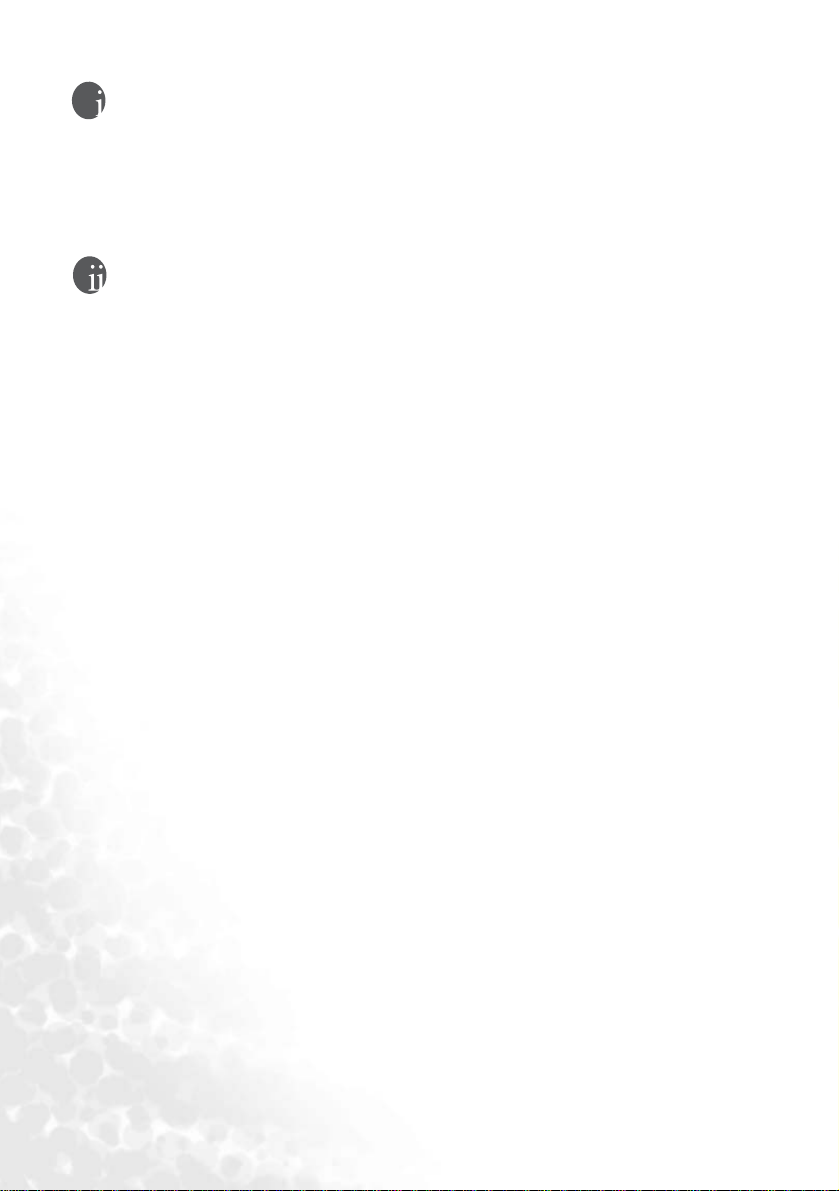
著作権
Copyright 2005 by BenQ Corporation.All rights reserved. 本書のいかなる部分も、
BENQ Corporation の事前の書面による同意なく、電子的、機械的、磁気的、光学的、
化学的、手動その他の手段を問わず、複製、転載、改変、検索システムへの保存、
他言語またはコンピュータ言語への翻訳を行うことはできません。
免責
BenQ Corporation は、明示的または暗示的を問わず、本書の内容に関して、特に保証、
商業的可能性、特定目的への適合性に関しては、いかなる表明または保証もいたしません。
また、BenQ Corporation は、お客様に改訂または修正の通知を行う義務を負うことなく、
本書を改訂したり、本書の内容を随時修正する権利を有します。
*DLP、Digital Micromirror Device、および DMD は、Texas Instruments の商標です。
その他の商標については、それぞれの企業または組織が著作権を保有しています。
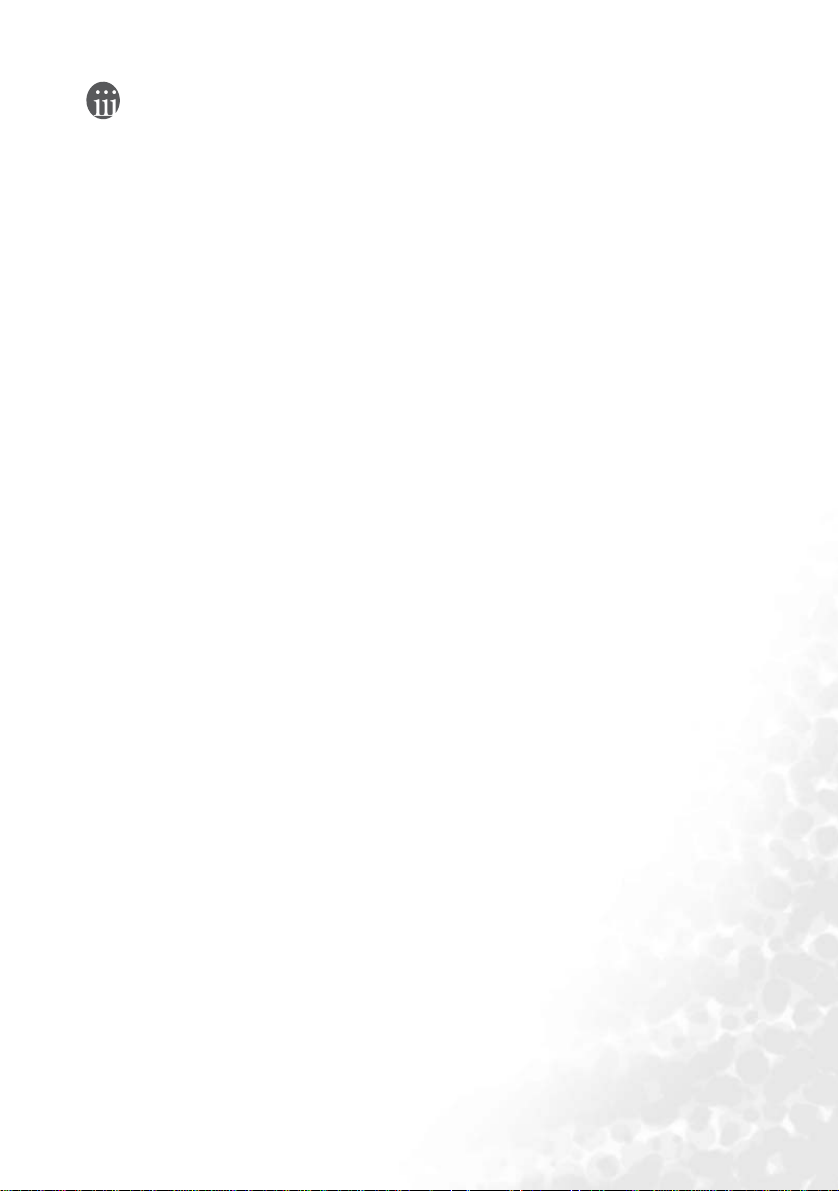
目次
安全にお使いいただくために..................................... 1
はじめに ..................................................................... 5
プロジェクタの特長 ....................................................... 5
同梱品 .............................................................................6
別売のアクセサリ ............................................................................7
プロジェクタの外観 ....................................................... 7
前面 / 上面 ....................................................................................... 7
背面 ................................................................................................. 7
底面 ................................................................................................. 7
操作部および機能 ...........................................................8
外部コントロール パネル ................................................................ 8
リモコンの説明 ............................................................................... 9
リモコンの有効範囲 ........................................................................10
電池の取り付けと交換 .................................................................... 10
プロジェクタの配置 ................................................... 11
場所の選択 ......................................................................11
希望どおりのサイズでイメージを投写するには ............ 12
接続 ............................................................................ 14
ラップトップ コンピュータまたは
デスクトップ コンピュータとの接続 ............................. 14
コンポーネント ビデオ入力との接続 ............................. 15
ビデオおよび S ビデオ機器との接続 ............................. 15
操作 ............................................................................ 17
起動 .................................................................................17
パスワード機能の利用 ....................................................17
入力信号の切り替え ....................................................... 18
イメージの調整 ...............................................................19
高さ調整 .......................................................................................... 19
イメージの自動調整 ........................................................................19
イメージ サイズと透明度の微調整 ................................................. 20
キーストーンの補正 ........................................................................20
イメージの消画 ...............................................................21
目次 iii

終了 ................................................................................. 21
メニューの操作 ............................................................... 22
メニュー システム ..........................................................................22
メニューの使用方法 ........................................................................ 23
1. 画像メニュー ...............................................................................24
2. 高画質画像メニュー .................................................................... 25
3. 設定メニュー ............................................................................... 26
4. 高度な設定メニュー .................................................................... 27
5. 情報メニュー ...............................................................................29
メンテナンス .............................................................. 30
プロジェクタのお手入れ .................................................30
レンズのクリーニング .................................................................... 30
プロジェクタ ケースのクリーニング ..............................................30
プロジェクタの保管 ........................................................................ 30
プロジェクタの移動 ........................................................................ 30
ランプについて ............................................................... 31
警告メッセージ ............................................................................... 31
ランプの交換 ...................................................................................31
温度情報 .......................................................................... 33
インジケータ ...................................................................33
トラブルシューティング ............................................ 36
仕様............................................................................. 37
プロジェクタの仕様 ........................................................ 37
外形寸法 .......................................................................... 38
タイミング チャート ....................................................... 38
PC 入力用にサポートされているタイミング .................................38
コンポーネント YPbPr 入力用にサポートされているタイミング .. 38
ビデオおよび S ビデオ入力用にサポートされているタイミング ... 39
保証............................................................................. 40
限定保証 .......................................................................... 40
規制への適合性........................................................... 41
FCC ステートメント .......................................................41
EEC ステートメント .......................................................41
MIC ステートメント .......................................................41
目次iv
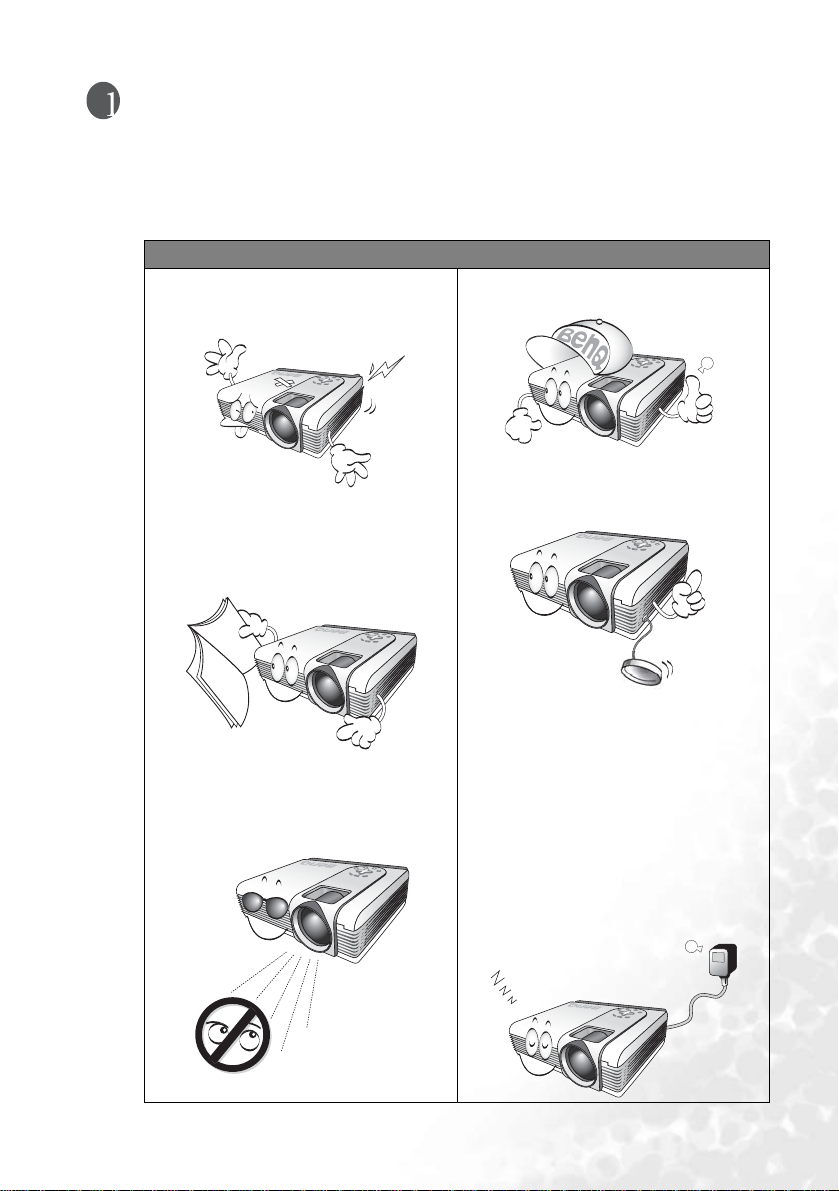
安全にお使いいただくために
お使いの BenQ プロジェクタは、情報テクノロジ機器の最新の安全規格に適合するように
設計され、テストされています。ただし、本装置を安全にご使用いただくために、この
ガイドおよび装置のマークに記載されている指示に従ってください。
注意
• 本装置のキャビネットは開けないでくだ
さい。感電する恐れがあります。ユーザー
が保守可能な内部部品はありません。
• プロジェクタを操作する前に、このユー
ザーズ ガイドをお読みください。この
ユーザーズ ガイドは、後で参照できる
よう大切に保管してください。
• 点検修理については、認定サービス担当
者にお問い合わせください。
• プロジェクタのランプをオンにするとき
は、必ずレンズ シャッターを開くか、
レンズ キャップを取り外してください。
• 動作中は、プロジェクタのレンズを
のぞき込まないでください。光線が強力
なので、視力障害を引き起こす恐れが
あります。
• 国によっては、電源電圧が一定してい
ない場合もあります。プロジェクタは、
電源が AC100 ~ 240V の電圧範囲のとき
に、安全に作動するように設計されてい
ますが、停電や± 10V のサージが発生す
ると故障する可能性があります。電源の
電圧が変動したり電源供給が中断したり
する地域では、電源安定器、サージ プ
ロテクタ、または無停電電源装置 (UPS)
にプロジェクタを接続することをお勧め
します。
安全にお使いいただくために 1
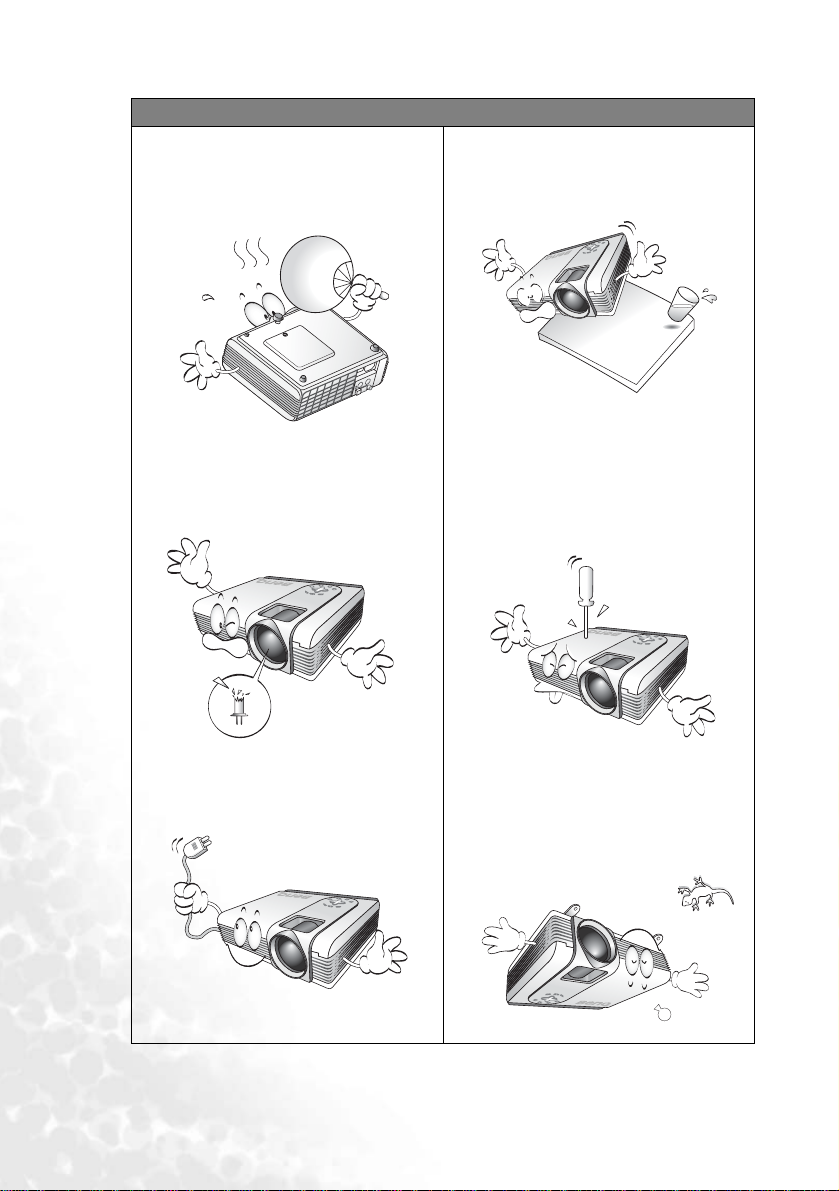
安全にお使いいただくために
1. ランプは、動作中に非常に高温になり
ます。ランプ部を取り外して交換する
場合は、プロジェクタの電源を切って
から 45 分間ほど放置して、プロジェ
クタを常温に戻してください。
4. 本装置を、不安定なカート、スタンド、
台の上に置かないでください。本装置が
落下して、重大な損傷を受ける恐れが
あります。
2. ランプは、定格寿命より長く使用しない
でください。ごくまれですが、定格寿命
より長く使用すると、ランプが破損する
ことがあります。
3. ランプ部や電子部品の交換は、必ずプ
ロジェクタの電源プラグを抜いてから
行ってください。
5. 感電を防ぐため、本装置を解体しない
でください。点検または修理が必要な
場合は、認定技術者にご依頼ください。
組み立て方法に誤りがあると、本装置を
使用するときにプロジェクタの誤作動
や感電の恐れがあります。
6. 本装置を天井に取り付けて、イメージを
反転投写することができます。天井に
取り付ける場合は、BenQ の天井取り付
けキットを使用し、しっかりと固定し
てください。
安全にお使いいただくために2
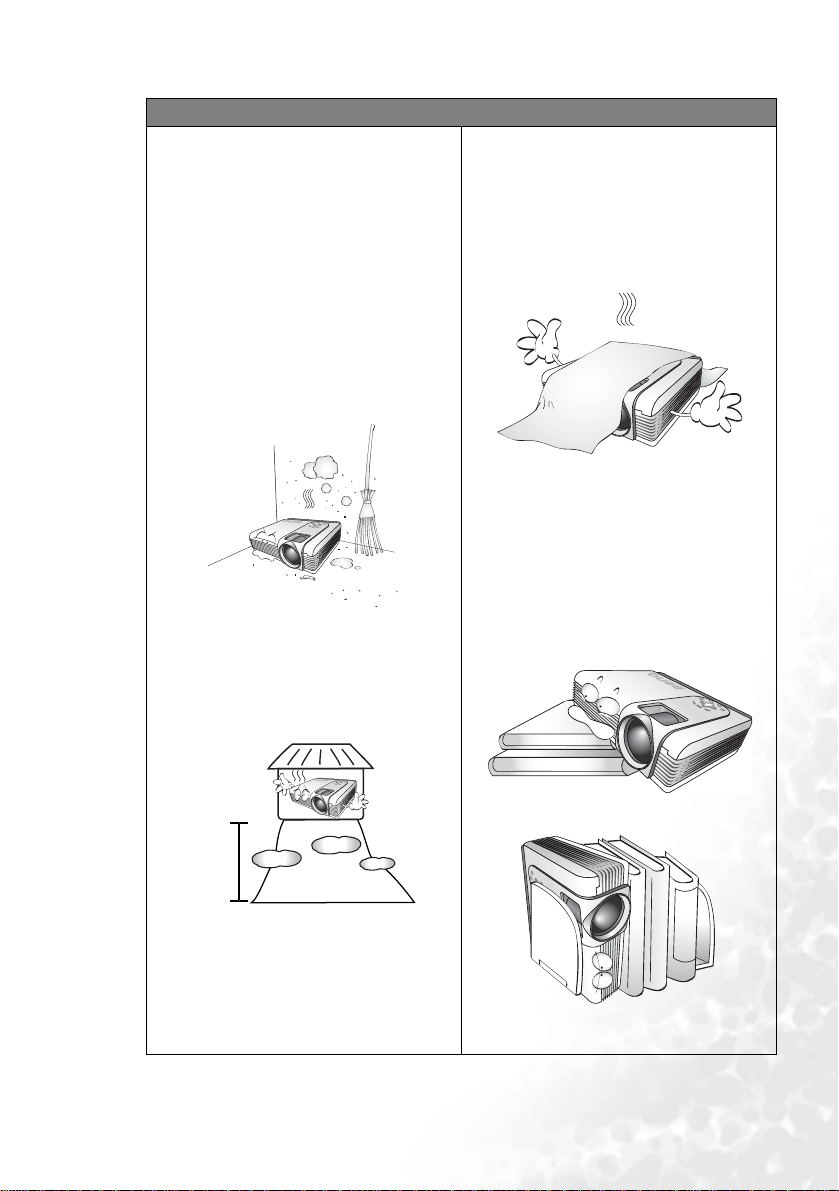
安全にお使いいただくために ( 続き )
7. 次の場所にプロジェクタを置かないでく
ださい。
- 通気が不十分な場所または密閉されてい
る場所。壁との間隔を 50cm 以上空けて、
プロジェクタの周辺の風通しをよくして
ください。
- 窓を締め切った車内など、非常に高温に
なる場所。
- 非常に湿度が高い場所、ほこりの多い
場所、タバコの煙にさらされる場所。
このような場所に置くと、光学部品が
汚れ、プロジェクタの寿命が短くなり、
画像が暗くなります。
- 火災報知器に近い場所。
- 周辺温度が 40°C /104°F を超える場所。
- 高度が 3,000m ( 約 10,000 フィート ) を
超える場所。
8. 通気孔をふさがないでください。
- 本装置を毛布などの寝具類、または他の
柔らかい物の上に置かないでください。
- 本装置の上に布などをかぶせないでく
ださい。
- プロジェクタの近くに可燃物を置かな
いでください。
通気孔がふさがれると、装置の内部が過熱し、
火災が発生することがあります。
9. 使用時は、必ず装置を水平な平面上に置
いてください。
- 左右の傾きが 10°、または前後の傾きが
15°を超える状態で使用しないでくださ
い。完全に水平になっていない状態で
装置を使用すると、ランプが故障した
り損傷することがあります。
10000
ft.
10. 装置を縦向きにしないでください。
縦向きにすると、装置が倒れ、けがをしたり
装置が損傷する恐れがあります。
安全にお使いいただくために 3
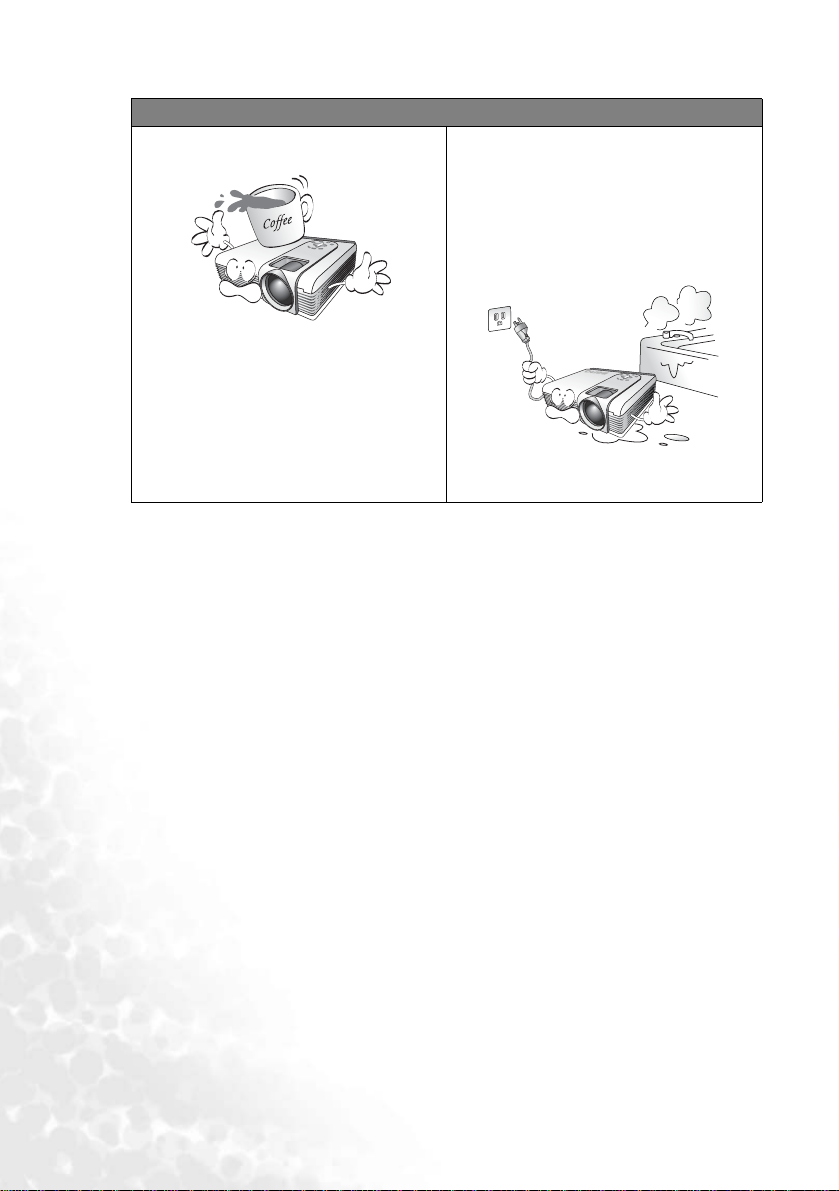
安全にお使いいただくために ( 続き )
11. プロジェクタの上に乗ったり、
物を置かないでください。
プロジェクタが物理的に損傷するだけでなく、
事故やけがの原因になります。
12. プロジェクタの動作中に投写レンズをふ
さがないでください。投写レンズをふさい
だ物が変形したり、火災が発生する原因と
なることがあります。一時的にランプを
オフにするには、プロジェクタまたはリモ
コンの [Blank] ( 消画) を押します。
13. プロジェクタの上または近くに液体を置
かないでください。プロジェクタ内部に
液体がこぼれると故障の原因になります。
プロジェクタを濡らした場合は、電源
コンセントからプロジェクタを外し、
BenQ にご連絡の上プロジェクタの点検を
ご依頼ください。
安全にお使いいただくために4
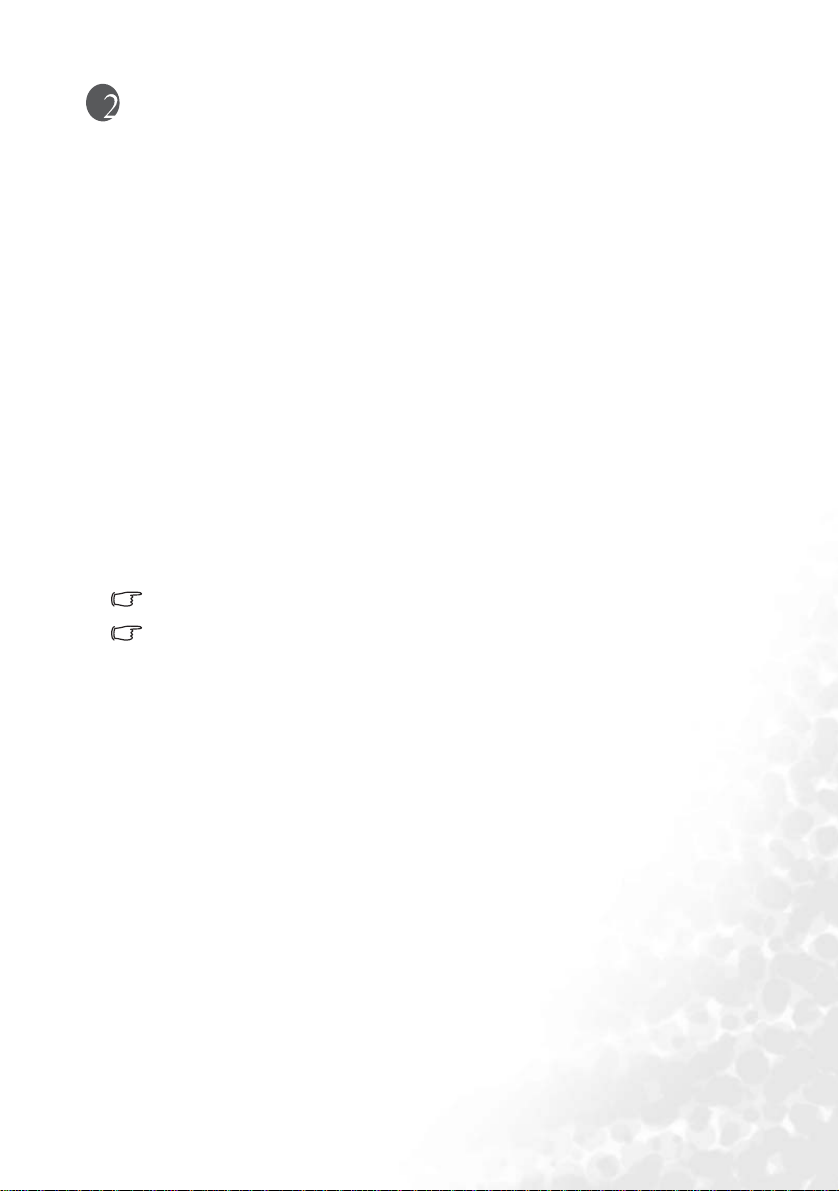
はじめに
プロジェクタの特長
このプロジェクタは、高性能な光学エンジン投写技術とユーザー フレンドリな設計を統合
しており、高い信頼性と使いやすさを実現しています。
プロジェクタには次のような特長があります。
• 任意設定のパスワードによる保護機能
• 携帯性に優れたコンパクト設計
• 高品質の手動ズーム レンズ
• 最善の画質で表示するワンキー自動調整機能
• イメージの歪みを補正するデジタル キーストーン補正機能
• データ / ビデオ表示を調整可能なカラー バランス コントロール
• 超高輝度投写ランプ
• 1670 万色の表示能力
• 10 か国語のオンスクリーン メニュー:英語、フランス語、ドイツ語、イタリア語、
スペイン語、ロシア語、中国語 ( 繁体字 )、中国語 ( 簡体字 )、日本語、韓国語
• 消費電力を節約する標準 / 省電力モードの切り替えが可能
• 高画質な AV イメージを提供する強力な AV 機能
•HDTV との互換性 (YPbPr)
注意:投写イメージの明るさは、周辺光の状態およびコントラスト/ 輝度設定によって変わります。
ランプの輝度は、使用しているうちに低下し、製造元の仕様の範囲内で変化する場合があります。
これは正常な動作であり、故障ではありません。
はじめに 5
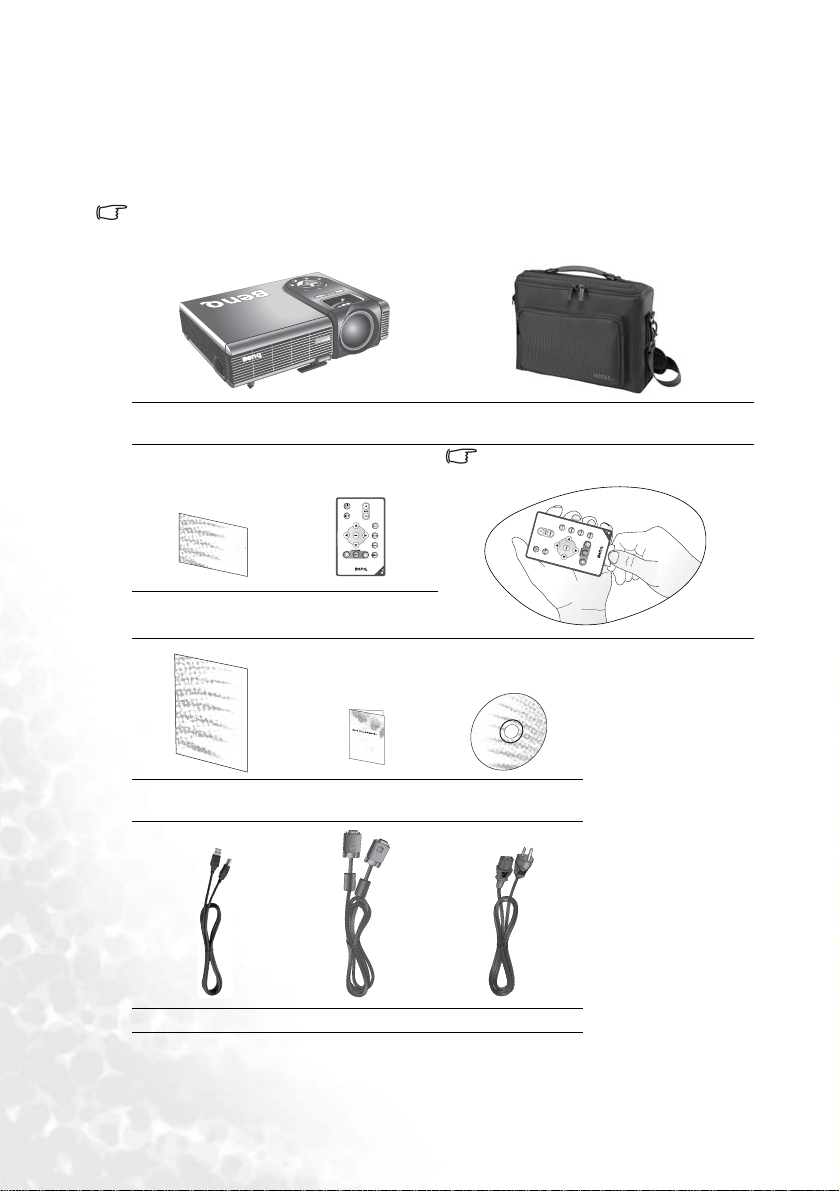
同梱品
プロジェクタには、PC およびビデオ機器への接続に必要なケーブルが同梱されています。
丁寧に開梱し、次に示すものがすべて揃っていることを確認してください。不足している
ものがある場合は、お買い上げの販売店にご連絡ください。
同梱されている電源コードは本製品を購入された地域で使用できるタイプであり、図の
電源コードとは異なる場合があります。
プロジェクタ 携帯用
リモコンを使用する前につまみを
引き抜いてください。
クイック スタート
ガイド
ユーザーズ ガイド 保証書 ユーザーズ ガイド
リモコンと電池
ソフト ケース
CD
USB ケーブル VGA ケーブル 電源コードと
はじめに6
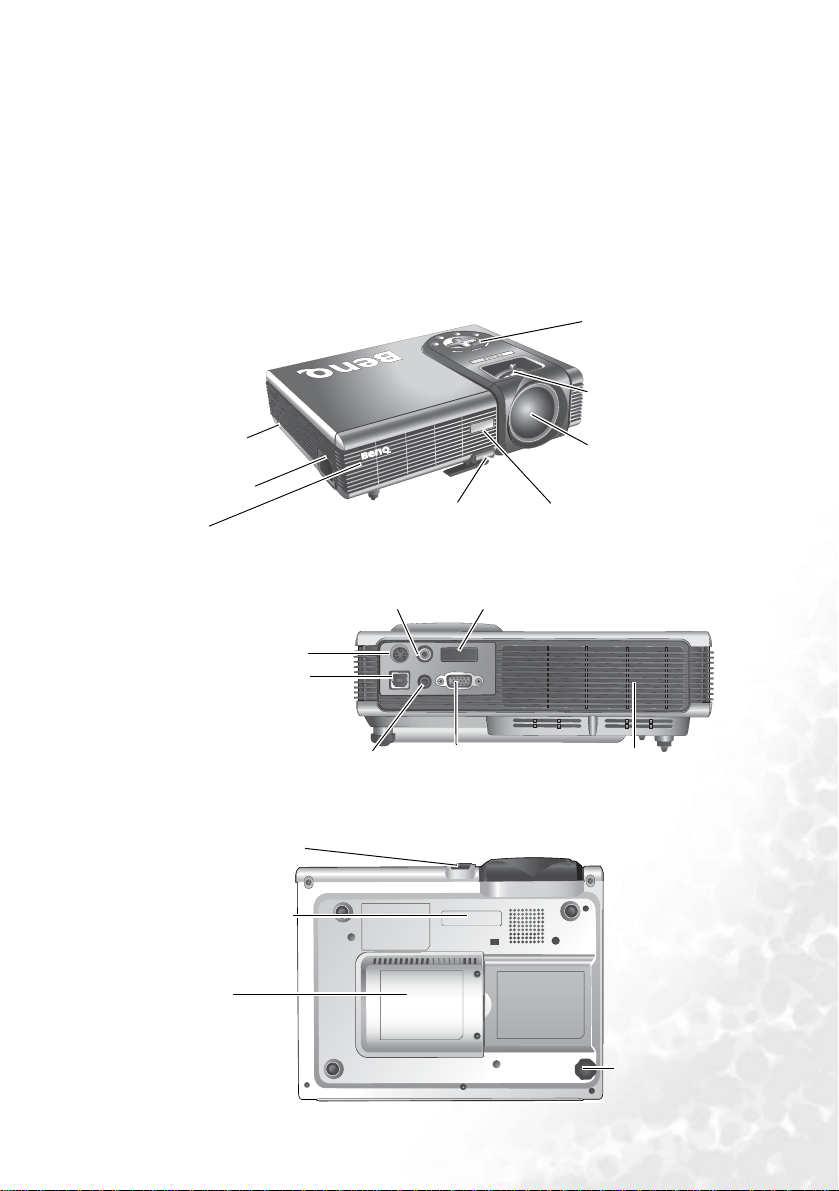
別売のアクセサリ
1. Macintosh アダプタ
2. 200W ランプ モジュール
3. 天井取り付けキット
プロジェクタの外観
前面 / 上面
盗難防止用
ロック ホール
(Kensington
ロック ホール )
AC 電源コード
差し込み口
通気孔
背面
ビデオ コネクタ
4. Wireless Pro
5. Presentation Plus
6. コンポーネント ビデオ ケーブル
前面アジャスタ ボタン
背面赤外線リモート センサ
外部コントロール パネル
( 詳細については、
8 ページを参照して
ください )
ピント リングおよび
ズーム リング
投写レンズ
前面赤外線リモート センサ
S ビデオ ジャック
USB コネクタ
底面
前面アジャスタ ボタン
前面アジャスタ フット
ランプ ドア
S-Video
USB
オーディオ ジャック
Video
Audio
D-Sub
RGB 信号入力
(PC/YPbPr/YCbCr)
通気孔
背面アジャスタ フット
はじめに 7

操作部および機能
Left
Right
UpDown
PB2250
外部コントロール パネル
12
10
9
4
5
1
2
3
1. Power (電源 ) ( 詳細については、17
および 21 ページを参照してください )
プロジェクタのオン / オフを切り替え
ます。
2. Menu (メニュー )
オンスクリーン メニューの開始、保存、
終了を行います。
3. 下 6
4. 上 5
5. 3 左
6. 右 4
スクリーン メニューの表示中は、2 ~
6 のボタンを使用してメニュー項目の
選択および調整を行います。詳細に
ついては、23 ページを参照してくだ
さい。
スクリーン メニューを表示していない
場合、3 左 / 右 4 ボタンは、キース
トーン -/+ のホット キーとして機能し
ます。詳細については、19 ページを
参照してください。
7. Source (ソース ) ( 詳細については、
18 ページを参照してください )
入力信号を RGB/YPbPr、ビデオまたは
S ビデオの順に選択します。
8. Auto (自動 ) ( 詳細については、19 ペー
ジを参照してください )
表示画像に最適な写真の設定を自動的
に決定します。
はじめに8
13
11
6
7
8
9. 電源インジケータ ライト (詳細につい
ては、33 ページを参照してください )
プロジェクタの動作中に点灯または
点滅します。
10. 温度警告ライト (詳細については、33
ページを参照してください )
プロジェクタの温度が異常に高くなる
と赤く点滅します。
11. ランプ インジケータ ライト (詳細に
ついては、33 ページを参照してくだ
さい )
ランプの状態を表示します。ランプに
問題が発生した場合に点灯または点滅
します。
12. ズーム リング (詳細については、
20 ページを参照してください )。
画像のサイズを調整します。
13. ピント リング (詳細については、
20 ページを参照してください )。
投写イメージの焦点を調整します。
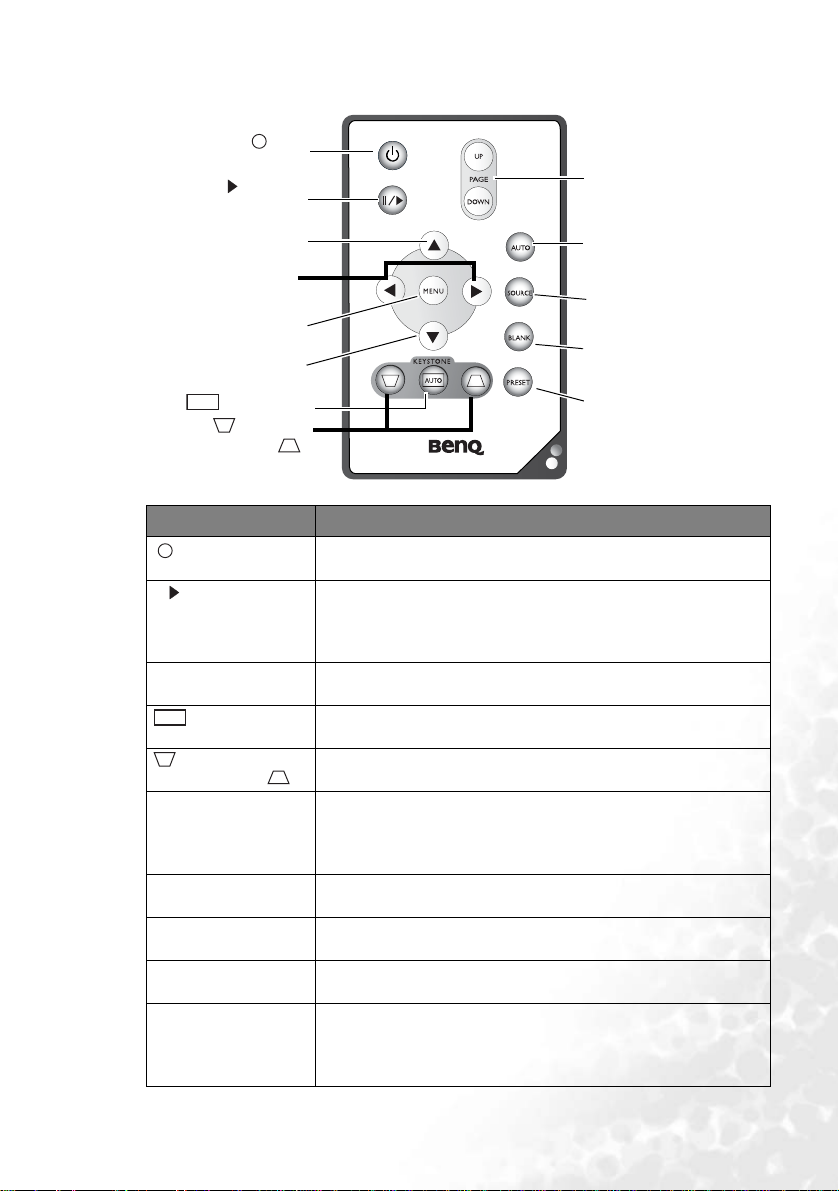
リモコンの説明
I
I
電源
/
II
一時停止
Page Up ( 上のページへ )/
Page Down
( 下のページへ )
5 上
Auto ( 自動 )
3 左 / 右 4
Source ( ソース )
Menu ( メニュー )
6 下
AUTO
Auto ( 自動 )
Blank ( 消画 )
Preset ( プリセット )
Keystone
( キーストーン )
機能 説明
I
I
電源 プロジェクタのオン /オフを切り替えます。詳細については、
17 および 21 ページを参照してください。
一時停止 一時停止ボタンを押すと、イメージが一時停止します。スクリーン
/
II
の右下隅に一時停止アイコンが表示されます。一時停止を解除する
には、一時停止ボタンをもう一度押すか、[Source] (ソース )
ボタンを押して入力ソースを切り替えます。
5 上、Menu (メニュー )
3 左 / 右 4、6 下
AUTO
自動キーストーン
Keystone
( キーストーン )
Page Up
( 上のページへ )/
Page Down
( 下のページへ )
メニュー項目の選択および調整に使用します。詳細については、
23 ページを参照してください。
投写角度によって生じる台形の歪みを自動的に修正します。
詳細については、19 ページを参照してください。
投写角度によって生じる画像の歪みを手動で修正します。詳細に
ついては、19 ページを参照してください。
この機能を使用する前に、プロジェクタと PC またはノートブック
PC を USB ケーブルで接続します。[Page Up] (上のページへ )/
[Page Down] (下のページへ )
を押すと、Power Point のプレ
ゼンテーションでページの前後の移動を操作できます。
Auto ( 自動 ) 表示画像に最適な写真の設定を自動的に決定します。詳細につい
ては、19 ページを参照してください。
Source ( ソース ) 入力信号を RGB、コンポーネント ビデオ、S ビデオまたはビデオの
順に選択します。詳細については、18 ページを参照してください。
Blank ( 消画 ) イメージを非表示にします。詳細については、21 ページを参照し
てください。
Preset ( プリセット ) 選択した入力信号によって、数種類のピクチャ設定オプションが
あります。ビビッド モード、プレゼンテーション モード、ゲーム
モード、ビデオ モード、シネマ モード、省電力モードです。詳細
については、24 ページを参照してください。
はじめに 9
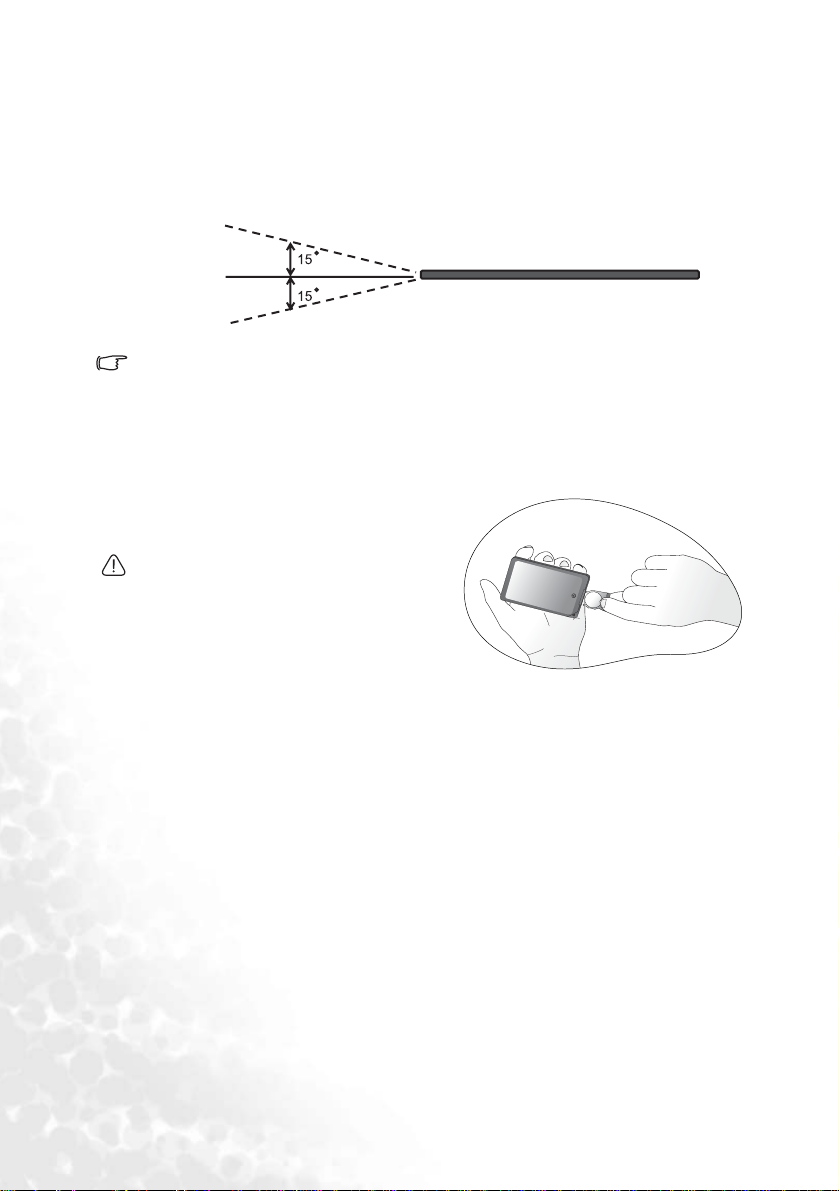
リモコンの有効範囲
赤外線 (IR) リモコン センサは、プロジェクタの前面と背面にあります。リモコンを正し
く機能させるには、プロジェクタの IR リモコン センサから 30 度以内でリモコンを使用
する必要があります。リモコンとセンサの間の距離は、6 メートル (19.5 フィート ) を超
えないようにしてください。
6M
リモコン操作に関する注意:
リモコンとプロジェクタの間に赤外線を遮断する障害物がないかどうか確認してください。
リモコンが動作しなくなった場合や、有効範囲が狭くなった場合は、新しい電池に交換してください。
電池の取り付けと交換
1. 電池ケースを引き出します。
2. 新しい電池をケースに挿入します。
3. ケースをリモコンに押し込みます。
高温多湿の場所に置かないでください。交換方法が
不適切だと、リモコンが破損したり、周囲のものが
破損する原因となる場合があります。
使用済みの電池は、同じタイプの電池か、メーカー
が推奨する同等タイプの電池と交換してください。
また、使用済みの電池はメーカーの指示に従って
処分してください。
電池を火中に投入しないでください。
電池が使用できなくなった場合や、リモコンを長期間使用しない場合は、電池を取り出しておいて
ください。そのままにしておくと、電池収納部に液漏れすることがあります。
はじめに10

プロジェクタの配置
場所の選択
このプロジェクタは、下図のように 4 種類の方法で設置できるように設計されています。
1. スクリーン前面の床
2. スクリーン前面の天井
3. スクリーン背面の床
4. スクリーン背面の天井
部屋のレイアウトやお好みで、設置方法を決めてください。設置の際は、スクリーンの
サイズと位置、電源コンセントの場所、プロジェクタとその他の機器の距離を考慮して
ください。
I. スクリーン前面の床:プロジェクタを床の近く、ス
クリーンの正面に設置する場合は、この場所を選択
します。この方法がプロジェクタを最も迅速に設定
できるため、携帯する場合にも適しています。
II. スクリーン前面の天井:プロジェクタを天井から
吊るし、スクリーンの正面に設置する場合は、この
場所を選択します。
BenQ プロジェクタの天井取り付けキットを販売店
から購入して、プロジェクタを天井に取り付けてく
ださい。
プロジェクタの電源をオンにした後、[高度な設定 ] >
[ ミラー ] メニューで を設定します。
III. スクリーン背面の床:プロジェクタを床の近く、
スクリーンの裏側に設置する場合は、この場所を
選択します。
専用の背面投写スクリーンが必要です。
プロジェクタの電源をオンにした後、[ 高度な設定 ] >
[ ミラー ] メニューで を設定します。
IV. スクリーン背面の天井:プロジェクタを天井から
吊るし、スクリーンの裏側に設置する場合は、この
場所を選択します。
この場所に設置する場合、専用の背面投写スクリー
ンと BenQ プロジェクタの天井取り付けキットが
必要です。
プロジェクタの電源をオンにした後、[高度な設定 ] >
[ ミラー ] メニューで を設定します。
プロジェクタの配置 11

希望どおりのサイズでイメージを投写するには
投写イメージのサイズは、プロジェクタのレンズからスクリーンまでの距離や、ズーム
設定、ビデオ形式などの要因によって決定されます。16:9 および 4:3 サイズの投写イメー
ジのサイズをそれぞれ表にまとめてあります ( 次のページを参照 )。プロジェクタの最適
な設置場所を決定する際に参考にしてください。
1. スクリーンの縦横比 (4:3 または 16:9) を決定します。
2. 使用する場所で可能な投写距離を決定します。プロジェクタをスクリーンから最適な距離
の位置に設置します。
3. 画面の縦横比に応じて 4:3 または 16:9 のスクリーン サイズの表を参照してください。ま
ず、投写距離を「スクリーンからの距離」列から探します。その行に、投写イメージの
最大サイズと最小サイズが記載されています。
4. プロジェクタの高さを決定します。
たとえば、縦横比が 4:3 のスクリーンで投写距離が 2.5m の場合、イメージの最大サイズ
はおよそ 1.91m ( 対角線の長さ) になります。
プロジェクタをスクリーンより上または下に配置する場合、プロジェクタの電源をオン
にした後に、イメージがスクリーンの中心に表示されるようにプロジェクタを上下に傾
ける必要があります。このような場合、イメージの歪みが発生します。キーストーン機
能を使用して歪みを補正してください。キーストーン補正については、19 ページを参照
してください。
最
大
ズ
ー
ム
最
小
ズ
ー
ム
ピント
リング
ズーム
リング
離
距
写
投
プロジェクタの配置12

スクリーン サイズ チャート ( 縦横比 4:3)
スクリーン
からの距離
フィート インチ フィート インチ
対角線の長さ
最小ズーム 最大ズーム 最小ズーム 最大ズーム
フィート
インチ メートル
スクリーン
からの距離
cm
4 48 2.49 29.9 3.05 36.6 1 100 0.62 62.2 0.76 76.2
6 72 3.73 44.8 4.57 54.9 1.5 150 0.93 93.3 1.14 114.3
8 96 4.98 59.7 6.10 73.2 2 200 1.24 124.5 1.52 152.4
10 120 6.22 74.7 7.62 91.4 2.5 250 1.56 155.6 1.91 190.5
12 144 7.47 89.6 9.14 109.7 3 300 1.87 186.7 2.29 228.6
14 168 8.71 104.5 10.67 128.0 3.5 350 2.18 217.8 2.67 266.7
16 192 9.96 119.5 12.19 146.3 4 400 2.49 248.9 3.05 304.8
18 216 11.20 134.4 13.72 164.6 4.5 450 2.80 280.0 3.43 342.9
20 240 12.45 149.4 15.24 182.9 5 500 3.11 311.2 3.81 381.0
22 264 13.69 164.3 16.76 201.2 5.5 550 3.42 342.3 4.19 419.1
24 288 14.94 179.2 18.29 219.5 6 600 3.73 373.4 4.57 457.2
26 312 16.18 194.2 19.81 237.7 6.5 650 4.04 404.5 4.95 495.3
28 336 17.42 209.1 21.34 256.0 7 700 4.36 435.6 5.33 533.4
30 360 18.67 224.0 22.86 274.3 7.5 750 4.67 466.7 5.72 571.5
32 384 19.91 239.0 24.38 292.6 8 800 4.98 497.8 6.10 609.6
34 408 21.16
253.9 25.91 310.9 8.5 850 5.40 539.8 6.48 647.7
メートル
対角線の長さ
cm
メートル
スクリーン サイズ チャート ( 縦横比 16:9)
スクリーン
からの距離
フィート インチ フィート インチ
対角線の長さ
最小ズーム 最大ズーム 最小ズーム 最大ズーム
フィート
インチ メートル
スクリーン
からの距離
cm
4 48 2.29 27.5 2.80 33.6 1 100 0.57 57.4 0.70 70.0
6 72 3.44 41.3 4.20 50.4 1.5 150 0.86 86.0 1.05 105.0
8 96 4.59 55.1 5.60 67.2 2 200 1.15 114.7 1.40 140.0
10 120 5.74 68.8 7.00 84.0 2.5 250 1.43 143.4 1.75 179.4
12 144 6.88 82.6 8.40 100.8 3 300 1.72 172.1 2.10 209.9
14 168 8.03 96.4 9.80 117.6 3.5 350 2.01 200.8 2.45 244.9
16 192 9.18 110.1 11.20 134.4 4 400 2.29 229.4 2.80 279.9
18 216 10.32 123.9 12.60 151.2 4.5 450 2.58 258.1 3.15 314.9
20 240 11.47 137.7 14.00 167.9 5 500 2.87 286.8 3.50 349.9
22 264 12.62 151.4 15.39 184.7 5.5 550 3.15 315.5 3.85 384.9
24 288 13.77 165.2 16.79 201.5 6 600 3.44 344.1 4.20 419.9
26 312 14.91 179.0 18.19 218.3 6.5 650 3.37 372.8 4.55 454.9
28 336 16.06 192.7 19.59 235.1 7 700 4.02 401.5 4.90 489.8
30 360 17.21 206.5 20.99 251.9 7.5 750 4.30 430.2 5.25 524.8
32 384 18.35 220.3 22.39 268.7 8 800 4.59 458.9 5.60 559.8
メートル
対角線の長さ
cm
メートル
cm
cm
光学部品の偏差のため、これらの数字には 3~ 5% の公差があります。
*1m = 3.28 フィート、1 フィート = 0.305m、1m = 100cm、1 フィート = 12 インチ
プロジェクタの配置 13

接続
信号ソースをプロジェクタに接続する際には、次の点を確認してください。
1. 接続を行う前にすべての機器の電源をオフにします。
2. 各ソース用の正しい信号ケーブルを使用します。
3. ケーブルがしっかり差し込まれていることを確認します。
以下の接続図で使用しているケーブルは、本機には付属していません (6 ページをご参照くだ
さい ) ケーブルはお近くの電気店でお求めください。
ラップトップ コンピュータまたは デスクトップ コンピュータとの接続
RGB
USB
PC オーディオ
RGB
Macintosh コンピュータに接続するには、Mac アダプタ (別売のアクセサリ) が必要です。
コンピュータの種類によっては、このプロジェクタを使用したり接続したりできないことがあります。
RGB でサポートされているタイミングを 38 ページの表で確認してください。
ラップトップ コンピュータによっては、プロジェクタに接続しただけでは外部ビデオ ポートがオン
にならない場合があります。このような場合は、FN + F3 などのキーの組み合わせまたは CRT/LCD
キーを使用して、外部ビデオ ポートのオン / オフを切り替えます。ラップトップ コンピュータに、
CRT/LCD というラベルの付いたファンクション キーやモニタの記号の付いたファンクション キーが
ないか確認します。FN キーを押しながら、このようなラベルの付いたファンクション キーを押して
みてください。ご使用のラップトップ コンピュータで使用するキーの組み合わせについては、コン
ピュータのマニュアルを参照してください。
VGA ケーブル
USB ケーブ
USB
オーディオ ケーブル
VGA ケーブル
RGB 入力へ
S-Video
Video
Audio
USB
PC オーディオ
RGB 入力へ
D-Sub
接続14

コンポーネント ビデオ入力との接続
S-Video
USB
Video
Audio
D-Sub
( 別売のアクセサリ )
RGB
YPbPr
AV 機器
プロジェクタは、さまざまな高精細度 TV 表示モードで表示することができます。表示
ソースには次のものがあります。
• デジタル VHS (D-VHS) プレーヤ •DVD プレーヤ
• パラボラ アンテナ HDTV 受信機 • デジタル TV チューナー
これらのソースの大半は、アナログ ビデオ出力や標準 VGA 出力を備えているか、YP
( デフォルト) フォーマットで出力します。
プロジェクタは、コンポーネント ビデオ コネクタを介して HDTV データを受信するこ
とができます。HDTV イメージを表示するには、コンポーネント ビデオ ケーブル ( 別売
のアクセサリ ) を使用してください。
HDTV 機能では、次の規格がサポートされています。
• 480i • 480p
• 576i • 576p
• 720p (50/60Hz) • 1080i (50/60Hz)
ビデオおよび S ビデオ機器との接続
コンポーネント ビデオ ケーブル
bPr
S ビデオ機器
S ビデオ ケーブル
オーディオ ケーブル
S-Video
USB
Video
Audio
D-Sub
接続 15

ビデオ機器
ビデオ ケーブル
S-Video
Video
Audio
USB
D-Sub
オーディオ ケーブル
電源をオンにしても選択したビデオ イメージが表示されず、正しいビデオ ソースが選択されている
場合、ビデオ ソースの電源がオンになっていて正しく動作していることを確認します。また、信号
ケーブルが正しく接続されていることを確認します。
接続16

操作
Left
Right
UpDown
起動
1. 接続されているすべての機器の電源をオンにします。
2. 電源コードをプロジェクタとコンセントに差し込みます。
電源が供給されると、電源インジケータがオレンジ色に
点灯することを確認します。
3. コンセントのスイッチをオンにします ( 該当する場合)。
4. レンズ キャップを取り外します。取り付けたままにして
おくと、熱で変形することがあります。
5. リモコンまたはプロジェクタの [Power] (電源 ) ボタンを
数秒間押し続けて装置を起動します。[Power] ( 電源 )
インジケータ ライトが緑色に点滅し、電源がオンになる
と、緑色のまま点灯します。
6. 起動処理には、電源を押してから約 30 秒かかります。
起動処理の後半に、デフォルトの BenQ ロゴが表示され
ます。
7. パスワードの入力を要求されたら、矢印ボタンを使用し
て 4 桁のパスワードを選択し、[Aut o] (自動 ) を押します。
パスワード機能については、17 ページを参照してくだ
さい。
8. 次に、プロジェクタが入力信号の検索を開始します。どの入力ソースを選択した場合でも、
スクリーンの右下隅に、選択した入力ソースの情報が表示されます。入力ソースが検出され
ない場合、[RGB/YPbPr 検索中 ]、[Video 検索中 ]、[S-Video 検索中 ] のいずれかのメッセージ
がスクリーンに表示されます。
9. 2 台以上の機器がプロジェクタに接続されている場合、プロジェクタまたはリモコンの
[Source] (ソース ) を押して表示する入力信号を選択することもできます。詳細について
は、18 ページを参照してください。
入力信号の周波数 /解像度がプロジェクタの動作範囲を超えた場合、[範囲外 ] というメッセージが消画
スクリーンに表示されます。
パスワード機能の利用
プロジェクタが他のユーザーに使用されないようにするために、プロジェクタにパス
ワード セキュリティを設定するオプションが用意されています。パスワードはオンスク
リーン メニューから設定できます。オンスクリーン メニューの操作については、23 ペー
ジを参照してください。
パスワードの設定方法
1. オンスクリーン メニューを開き、 [ 設定 ] > [ パスワード ] を選択します。
3 または 4 を押して、 を選択します。
操作 17

2. 初めてこの機能を使用する場合は、スクリーンに
Left
Right
UpDown
メッセージが表示されます。5 または 6 を
押して、各ボックスで数字を選択します。
3. [Aut o] (自動 ) を押して確定します。
確認メッセージが表示されます。
i. [Auto] ( 自動) を押して続行します。
パスワードの入力
5 または 6 を押して数値を変更します
3 または 4 を押して移動します
パスワードの設定
00
0
0
[Auto] を押して確定します
「パスワードの設定が完了しました。」とい
うメッセージが表示されれば設定は終了です。
ii. 5 を押して前の画面に戻り、4 桁の
数字をもう一度入力します。
iii. 6 を押して設定を中止し、オンスク
リーン メニューに戻ります。
0 0 0 0 をパスワードとして設定しますか?
はい Auto いいえ 5 キャンセル 6
パスワードの設定
パスワードを忘れた場合
次回プロジェクタの電源をオンにすると、4 桁の数字を入力するように要求されます。
パスワードを忘れた場合は、エラー メッセージが表示されます。[Power] ( 電源) を押して
プロジェクタの電源をオフにしてやり直すか、パスワードのリコール処理を実行します。
パスワードのリコール処理を実行する方法
4 を 5 秒間押し続けます。プロジェクタの電源がオンになり、スクリーンに暗号化され
た番号が表示されます。番号を解読するには、販売店またはお住まいの地域のサービス
センターにお問い合わせください。ご使用のプロジェクタを BenQ.com
で登録すると、
より快適なサービスを受けることができます。
パスワードを変更する方法
1. オンスクリーン メニューを開き、
[設定 ] > [ パスワードの変更 ] を選択します。
2. 3 または 4 を押します。「パスワードの変更」というメッセージが表示されます。
3. 現在のパスワードを入力します。
i. パスワードが正しい場合は、新しいパスワードの入力操作に進みます。
ii. 「パスワード エラー」というメッセージが表示されます。5 を押してもう一度実行
するか、6 を押して中止します。
4. 新しいパスワードを確認します。
i. [Aut o] (自動 ) を押すと、処理が完了します。
ii. 5 を押してもう一度実行します。
iii. 6 を押して設定を中止し、オンスクリーン メニューに戻ります。
入力信号の切り替え
プロジェクタは複数の機器に同時に接続することができ
ます。順次入力ソースを選択するには、プロジェクタの
コントロール パネルまたはリモコンの [Source] ( ソース )
ボタンを押します。選択したソースは、3 秒間スクリーン
の右下隅に表示されます。
操作18

イメージの調整
Left
Right
UpDown
高さ調整
プロジェクタには、クイック リリース アジャスタ フットが 1 つ、背面アジャスタ フッ
トが 1 つ備え付けられています。これらのアジャスタで、イメージの高さと投写角度を
変更します。プロジェクタを調整するには、次の手順に従ってください。
1. プロジェクタを持ち上げ、アジャスタ
ボタンを押してアジャスタを解放しま
す。アジャスタが所定の位置に下りて
固定されます。
ランプが点灯しているときは、レンズをのぞき
込まないでください。ランプの強い光を受け
ると、視力障害を引き起こす恐れがあります。
2. 背面アジャスタ フットを回して、
水平角度を微調整します。
フットを格納するには、アジャスタ
ボタンをもう一度押します。
スクリーンとプロジェクタが互いに垂直でない場合、投写イメージは縦方向に台形になります。これを
補正するには、プロジェクタのコントロール パネルまたはリモコンの画像メニューでキーストーンの
値を調整します。
イメージの自動調整
場合によっては、画質を最適化する必要が生じることもあ
ります。手動で最適化するには、プロジェクタのコント
ロール パネルまたはリモコンの [Auto] ( 自動 ) を押しま
す。インテリジェント自動調整機能によって周波数、ク
ロック、およびキーストーンの値が再調整され、3 秒以内
に最適な画質が得られます。
下図のように、現在のソースの情報が、3 秒間スクリーン
の右下隅に表示されます。
1
2
自動調整の実行中は、スクリーンが消画状態になります。
操作 19

イメージ サイズと透明度の微調整
Left
Right
UpDown
1. ズーム リングを使用して、投写イメー
ジのサイズを調整します。
スクリーン サイズの表は、13 ページを参照してください。
2. 次に、ピント リングを回して焦点を合
わせます。
キーストーンの補正
キーストーンとは、投写イメージの上部または下部が大きく広がってしまう状態のこと
です。プロジェクタがスクリーンに対して垂直でない場合に発生します。
この状態を補正するには次の手順に従います。
1. プロジェクタの高さを調整します。
2. リモコンの [Keystone] ( キーストーン ) の
またはプロジェクタの [Auto] ( 自動) を押します。
それでもイメージがゆがんでいる場合は、次のいずれ
かの手順に従い、手動で補正する必要があります。
• プロジェクタのコントロール パネルにある 3 左 /
右 4 ( ホットキー ) を押し、[ キーストーン ] という
ステータス バーを表示します。イメージの上部のキーストーンを補正する場合は、
3 左 を押します。イメージの下部のキーストーンを補正する場合は、右 4 を押します。
• リモコンの / を押して、[ キーストーン ] というラベルの付いたステータス バーを
表示してから、イメージの上部のキーストーンを補正する場合は、 を押し、イメージの
下部のキーストーンを補正する場合は、 を押します。
AUTO
• プロジェクタまたはリモコンの [Menu] ( メニュー ) キーを押します。 [ 画像 ]
から [ キーストーン ] へと移動し、プロジェクタの 3 左 / 右 4 またはリモコンの 3/4 を
押して調整します。
操作20

以下に例を示します。
Left
Right
UpDown
1. プロジェクタの 3 左 を押します。または
2. リモコンの を押すかまたは
3. [画像 ] の [ キーストーン ] メニューが表示さ
れている場合は、プロジェクタの
3 またはリモコンの 3 を押します。
Keystone
0
1. プロジェクタの 右 4 を押します。または
2. リモコンの を押すかまたは
3. [画像 ] の [ キーストーン ] メニューが表示
されている場合は、プロジェクタの
4 またはリモコンの 4 を押します。
右
Keystone
0
イメージの消画
[Blank] ( 消画) を使用するとスクリーンのイメージが消えるた
め、聴衆の関心を講演者に向けさせることができます。また、
プレゼンテーション中にプロジェクタを使用していないときに
ランプの消費電力を節約することもできます。[Blank] ( 消画) を
もう一度押すとイメージが元に戻ります。イメージが非表示に
なると、スクリーンの右下隅に、[BLANK] と表示されます。
消画する時間は、 [高度な設定 ] > [ プランク時間 ]
メニューで設定します。
プロジェクタの動作中に投写レンズをふさがないでください。投写レンズを
ふさいだ物が変形したり、火災が発生する原因となることがあります。
Keystone
Keystone
-6
+6
終了
1. [Powe r] ( 電源 ) を押すと、警告メッセージが表示
されます。[Power ] ( 電源 ) をもう一度押すとプロ
ジェクタの電源がオフになります。
2. [Power] ( 電源) インジケータ ライトがオレンジ
色に点滅してランプが消灯した後、プロジェク
タを冷却するためにファンが約 90 秒間動作を
続けます。
ランプを保護するため、冷却プロセスの間は、プロジェ
クタはいかなるコマンドにも反応しません。
BLANK
操作 21

3. 電源コードをコンセントから抜きます。
プロジェクタ終了手順が完了する前、または 90 秒間の冷却プロセスの間は、電源コードを抜かない
でください。
メニューの操作
メニュー システム
OSD メニューは、選択した信号のタイプにより異なります。
受信信号のタイプにより使用可能な機能
サブメニュー
画像
高画質画像
設定
高度な設定
情報
PC
プリセット モード
キーストーン
輝度
コントラスト
自動サイズ調整
縦横比
水平位置
垂直位置
位相
水平 サイズ
ミュート
音量
OSD 時間
リセット
色温度
パスワード
パスワードの変更
ミラー
ブランク時間
ソース スキャン
言語
スプラッシュ スクリーン
高地モード
ソース
解像度
プリセット モード
ランプ時間
ビデオ /S ビデオ /
コンポーネント ビデオ
プリセット モード
キーストーン
輝度
コントラスト
色
色合い
自動サイズ調整
縦横比
シャープネス
ソース
システム
プリセット モード
ランプ時間
操作22

メニューの使用方法
プロジェクタは、On-Screen Display (OSD) メニューを備えており、各種の調整や設定が
行えます。
次の例では、キーストーンの調整を説明しています。
1. [Menu] ( メニュー ) を押して、オン スク
リーン メニューをオンにします。
2. プロジェクタの 3 左 / 右 4 または
リモコンの 3 / 4 を押して
(画像 ) を選択し、
5 または 6 を押して [ キーストーン] を
選択します。
3. プロジェクタの 3 左 / 右 4 または
リモコンの 3/4 を押して、キー
ストーンの値を調整します。
4. [Menu ] (メニュー) を押して終了し、
設定を保存します。
メニューには、10 種類の言語が用意されています 調整を行う前に、OSD の表示に使用
する言語を [高度な設定 ] > [ 言語] メニューで選択できます。
27 ページを参照してください )。
(詳細については、
操作 23

1. 画像メニュー
機能 説明
プリセット モード
キーストーン
輝度
コントラスト
色
色合い
プリセット モードを利用すると、ご使用のプログラム タイプに最適
なプロジェクタのイメージを設定することができます。
PC 信号入力
1. プレゼンテーション モード : プレゼンテーションに向いています。
このモードでは輝度が強調されます。
2. ビビッド モード : ゲームに最適です。色の彩度と輝度のバランスに
優れています。
3. ビデオ モード : 自然な色でイメージが表示されるので、映画を観る
のに適しています。
4. 省電力モード : システムのノイズを減らすためにはこのモードを使用
します。消費電力が 20% 節減されます。ランプの出力が低くなるので、
ランプの寿命も伸びます。
YPbPr/S ビデオ / ビデオ信号入力
1. ゲーム モード : 明るいリビング ルームでビデオ ゲームをする場合に
適しています。
2. ビデオ モード : 高めの色温度で TV 映画を観る場合に適しています。
3. シネマ モード : 低めの色温度で映画を観る場合に適しています。
4. 省電力モード : システムのノイズを減らすためにはこのモードを使用
します。消費電力が 20% 節減されます。ランプの出力が低くなるので、
ランプの寿命も伸びます。
イメージのキーストーンを補正します。詳細については、19 ページ
を参照してください。
イメージの輝度を調整し
ます。値が大きいほど
イメージの輝度が増加し
ます。設定値が小さい
-30
50
+70
ほどイメージは暗くなり
ます。このコントロールを調整すると、イメージの黒い領域が黒く
表示されるため、暗い領域の詳細が見えるようになります。
イメージの明るさと暗さ
の差を調整します。値が
大きいほどコントラスト
が増加します。
-30
50
+70
イメージの色強度を増減します。
この機能は、PC 入力を選択している場合には使用できません。
イメージの色調を調整します。値が大きいほど緑がかったイメージに
なります。値が小さいほど赤みがかったイメージになります。
この機能は、PC 入力を選択している場合には使用できません。
操作24

2. 高画質画像メニュー
機能 説明
自動サイズ調整
縦横比
水平位置
垂直位置
スクリーンに最適なサイズにイメージを調整します。
1. オン 2. オフ
縦横比の設定は 2 種類あります。
1. 4 : 3 ( 標準 ) 2. 16 : 9 ( ワイド画面 )
投写イメージの水平位置を
調整します。
この機能は、PC 入力
を選択している場合に
のみ使用できます。
投写イメージの垂直位置を
調整します。
この機能は、PC 入力を
選択している場合にの
み使用できます。
-30 +30
位相
水平サイズ
シャープネス
-30
この機能を使用すると、クロック位相を調整
して、イメージの歪みを減少させることができ
ます。
この機能は、PC 入力を選択している場合に
のみ使用できます。
イメージの幅を調整します。
この機能は、PC 入力を選択している場合にのみ使用できます。
イメージがシャープまたはソフトになるように調整します。
この機能は、PC 入力を選択している場合には使用できません。
+30
操作 25

3. 設定メニュー
機能 説明
ミュート
音量
OSD 時間
リセット
色温度
パスワード
オフ
オン
音量を調整します。
ボタンを押してからの OSD の表示時間を設定します。5 ~ 60 秒の
範囲で設定できます。
すべての設定を工場出荷時の値に戻します。
色温度 * を調整します。イメージを青みがかった白で表示するには、
4 を押して色温度を上げます。反対に、イメージを赤みがかった白で
表示するには、3 を押して色温度を下げます。
* 色温度について :
「白」とみなされる色合いは、状況に応じて多数存在します。白色を
表すためによく使用される方法の 1 つに「色温度」があります。色温
度の低い白色は赤みがかった白で表示されます。色温度の高い白色は
青みがかって表示されます。
この機能の使用は任意です。 を選択すると、正しいパスワードを知
らないユーザーがプロジェクタを使用できないように制限できます。
初めてこの機能を使用する場合は、パスワードを設定する必要があり
ます。詳細については、17 を参照してください。パスワードを設定し
てこの機能を有効にすると、プロジェクタはパスワードで保護されま
す。正しいパスワードを入力しないと、プロジェクタの電源をオンに
できなくなります。
パスワードを入力するには、プロジェクタまたはリモコンのボタンを
使用します。
パスワードの変更
操作26
新しいパスワードに変更する前に、現在の正しいパスワードを入力
するように要求されます。詳細については、17 を参照してください。

4. 高度な設定メニュー
機能 説明
プロジェクタは、天井またはスクリーンの背後に設置したり、1 枚ある
いは複数のミラーを使用して設置することができます。プロジェクタを
ミラー
ブランク時間
ソース スキャン
天井に設置する必要がある場合は、販売店に連絡して、天井取り付け用
ブラケット ( 別売のアクセサリ) をお求めください。
詳細については、11 を参照してください。
ブランク機能が有効な場合に、イメージが消画される時間を設定します。
この時間が経過すると、イメージが再び画面に表示されます。
プロジェクタで自動的に入力信号を検索するかどうかを設定します。
ソース スキャンがオン () の場合、プロジェクタは信号を取得できる
まで入力信号のスキャンを続けます。この機能が有効になっていない
場合、最後に使用した入力信号が選択されます。
OSD コントロール メニューの言語を設定します。
言語
スプラッシュ
スクリーン
プロジェクタの 3 左 / 右 4 またはリモコンの 3/4 を使用して、英語、
フランス語、ドイツ語、イタリア語、スペイン語、ロシア語、中国語
( 繁体字)、中国語 ( 簡体字 )、日本語、韓国語から言語を選択します。
プロジェクタ起動時に表示されるロゴ画面を、ユーザーが選択する
ことができます。デフォルト (BenQ ロゴ )、黒画面、青画面の 3 つの
モードが使用できます。
操作 27

高地や高温など、極端な環境用のモードです。高度が 900m ( 約 3000
フィート ) 以上の場合や、気温が 40 ℃ 以上の場合は、高地モードを
使用することをお勧めします。
[ 高地モード] を有効にするには、プロジェクタまたはリモコンの 3
または 4 を押して を選択します。確認メッセージが表示されます。
[Auto] ( 自動) を押します。
高度が 900m 以上の場合、または 40℃ 以上の場合は [高地モード ] を
オン ( ) にすることを推奨します。
[高地モード ] をオンにしますか ?
はい Auto いいえ 5
高地モード
次回プロジェクタの電源をオンにすると、起動時に以下のようなメッ
セージが表示されます。
現在の状態
高地モード オン
極端な環境からプロジェクタを保護します。ファンの回転速度が上昇する場合があります。
高地モードでの動作時は、システム全体の冷却効率を向上させるために
ファンの回転速度が上昇します。このため、動作音が大きくなることが
あります。
厳しい環境でプロジェクタを使用すると、電源が自動的にオフになる
ことがあります。これは、プロジェクタを過熱状態から保護するため
です。このような場合は、高地モードに切り替えてください。ただし、
これはプロジェクタがどのような環境でも動作できることを意味する
わけではありません。
操作28

5. 情報メニュー
このメニューでは、プロジェクタの現在の操作状態を表示します。
機能 説明
ソース
解像度
現在の信号ソースを表示します。
入力信号のネイティブ解像度を表示します。
プリセット モード
ランプ時間
システム
[ 画像 ] メニューで、選択したモードを表示します。
ランプの使用時間数を表示します。
ビデオ入力システムの形式が NTSC、SECAM、PAL のいずれかを表示し
ます。
操作 29

メンテナンス
プロジェクタのお手入れ
このプロジェクタは、ほとんどメンテナンスの必要がありません。定期的に行う必要が
あるのは、レンズのクリーニングだけです。
ランプを除き、プロジェクタの部品は一切取り外さないでください。ランプ以外の部品
の交換が必要な場合は、販売店にご相談ください。
レンズのクリーニング
表面の汚れやほこりが付いていたら、レンズをクリーニングします。
■ 圧縮空気スプレーを使用してほこりを取り除きます。
■ 汚れやしみが付いた場合は、レンズ クリーニング ペーパーまたはレンズ クリーナで
湿らせた柔らかい布でレンズの表面を軽く拭きます。
レンズは絶対に研磨剤でこすらないでください。
プロジェクタ ケースのクリーニング
ケースをクリーニングする前に、プロジェクタの電源をオフにして、電源コードを抜き
ます。
■ 汚れやほこりを取り除くには、乾燥した柔らかい、けば立ちのない布でふきます。
■ 落ちにくい汚れやしみを取り除くには、水で薄めた中性洗剤で布を湿らせて、 ケース
を拭いてください。
ワックス、アルコール、ベンジン、シンナー、その他の化学洗剤を使用しないでください。こうした
薬剤を使用するとケースを傷める場合があります。
プロジェクタの保管
長期間プロジェクタを保管する必要がある場合、次の手順に従ってください。
■ 保管場所の温度と湿度が、プロジェクタの推奨範囲内であることを確認します。範囲
については、マニュアルの仕様 ページを参照するか、販売店にお問い合わせください。
■ アジャスタ フットを格納します。
■ リモコンから電池を取り外します。
■ プロジェクタを元の梱包または同等の梱包にしまいます。
プロジェクタの移動
プロジェクタを搬送するときは、元の梱包または同等の梱包で行うことを推奨します。
ご自分で運ぶ場合は、添付の携帯用ソフト ケースを使用してください。
メンテナンス30

ランプについて
警告メッセージ
[Lamp] ( ランプ ) インジケータが赤に点灯した場合、またはランプの交換時期であるこ
とを示すメッセージが表示された場合は、新しいランプを取り付けるか、お買い上げの
販売店にご相談ください。古いランプを使用すると、プロジェクタの誤動作の原因となり、
ランプが破損することもあります。
ランプ警告の詳細については、33 ページを参照してください。
ランプの温度が異常に高くなると、[Lamp] ( ランプ ) インジケータ ライトおよび温度警告ライトが
点灯します。この場合は、電源をオフにして 45 分間ほど放置し、プロジェクタを常温に戻してくだ
さい。このようにしても電源をオンにしたときに [Lamp] ( ランプ ) インジケータまたは [Temp] ( 温度 )
インジケータが点灯する場合は、販売店にご相談ください。
次のランプ警告が表示されたら、ランプを交換してください。ランプの使用時間に関する
情報は、 [ 情報 ] > [ランプ時間 ] メニューで確認することもできます。
メッセージ 状態
ランプの動作時間が 1980 時間を超えました。動作を
最適化するために、新しいランプを取り付けてくだ
さい。プリセットされている「省電力モード」で
通常使用している場合 (24 ページ )、ランプ警告が
点灯するまで 2980 時間使用できます。
ランプの動作時間が 2980 時間を超えました。あと
20 時間で電源がオフになります。新しいランプに
交換しておくと、ランプが寿命で切れる不都合を
避けられます。
ランプの動作時間が 3000 時間を超えました。
メッセージはスクリーン中央で点滅し、[Lamp]
( ランプ ) インジケータが 40 秒間赤く点灯します。
40 秒後、プロジェクタの電源がオフになります。
プロジェクタを正常に動作させるには、ランプを
交換してください。
ランプの交換
感電を防ぐため、ランプを交換する前には必ずプロジェクタの電源をオフにし、電源コードを抜いて
ください。
重度のやけどを負う危険を防ぐため、ランプを交換する前に、最低でも 45 分間はプロジェクタを冷
却してください。
割れて鋭くなったランプのガラス片を取り除く場合は、指をけがしたり、内部部品を破損したりしな
いように、十分注意してください。
指のけがや、レンズに触れることによる画質の劣化を避けるため、ランプを取り外すときに空のラン
プ ケースには触れないでください。
メンテナンス 31

このランプの中には水銀が入っています。ランプの処分は、地元の有害廃棄物規制条例に従って、
正しい方法で行ってください。
手順 1. 電源をオフにして、プロジェクタをコンセントから抜きます。
手順 2. デスクの上に平らなスペースを作り、柔らかい布などを敷いてプロジェクタの表面が
傷つかないようにします。
手順 3. プロジェクタを裏返します。ネジを緩めて、ランプ カバーを取り外します。ランプが
高温になっている場合は、やけどを防ぐためにランプを 45 分間放置して常温に戻して
ください。
デスクの上に平らなスペースを作り、柔らかい布などを敷いてプロジェクタの表面が傷つかないよう
にしてください。
手順 4. ランプをプロジェクタに固定しているネジを
緩めます。指にけがをする恐れがあるので、ネ
ジを完全に緩めてください。磁気ヘッドのドラ
イバを使用することを強くお勧めします。
手順 5. ハンドルを持ち上げて立てます。ハンドルを
使って、ゆっくりとランプをプロジェクタから
引き抜きます。
急激に引っ張るとランプが割れ、ガラスの破片がプロジェク
タ内に散乱します。
取り出したランプは、水のかかる場所、子供の手が届く場所、
可燃物の付近には置かないでください。
ランプを取り外した後は、プロジェクタ内に手を入れないでください。内部の光学部品に手を触れる
と、投写イメージの色が不均一になり歪む場合があります。
手順 6. 新しいランプを取り付けます。ハンドルが完全にロックされていることを確認し、
ネジをしっかりと締めます。
ネジの締め方がゆるいと接触が悪くなり、故障の原因になる場合があります。
ネジを締め過ぎないでください。
メンテナンス32

手順 7. ランプ カバーを再度取り付け、ネジを締めま
す。ランプ カバーを取り外しているときは、電
源をオンにしないでください。ランプを交換し
た場合は、ランプの合計動作時間をリセットし
てください。ランプを交換していない場合はリ
セットしないでください ( ランプが破損する
恐れがあります )。
Step 8. ランプ カウンタのリセット
i. プロジェクタの 5 ボタンを 5 秒間押し、ランプの合計
動作時間を表示します。
ii. プロジェクタまたはリモコンの [Auto] ( 自動 ) を押し、
ランプ時間タイマにアクセスします。調整方法を示す
メッセージが表示されます。
iii. W または X を押してランプ時間をリセットし、[Auto] ( 自動) ボタンを押して終了
します。
温度情報
温度警告ライトが点滅している場合は、以下の問題が発生していることを示しています。
1. 内部温度が異常に高くなっています。
2. ファンが動作していません。
プロジェクタの電源をオフにし、認定サービス担当者にお問い合わせください。
詳細については、以下の「インジケータ」の説明を参照してください。
インジケータ
意味
1. ブランク - : ライト消灯
2. : ライト点滅
3. : ライト点灯
4. O:オレンジ色
5. R:赤
6. G:緑
メンテナンス 33

ライト 状態と説明
電源 温度 ランプ
電源の状況
O O O
プロジェクタが電源コンセントに接続されました。
G
––
––
––
––
R
O
O
G
ランプの状況
––
––
温度の状況
R R
R R
R R
G
電源をオフにした後、プロジェクタの冷却に 90 秒必要です。
スタンバイ モードです。
起動中、[Power] ( 電源 ) インジケータ ライトが点滅します。
プロジェクタは通常動作中です。
ランプの使用時間が 2000 時間または 3000 時間 ( 省電力
モードの場合 ) を超えたことを示しています。直ちに新しい
R
ランプに交換してください。
ランプが正しく取り付けられていないか、破損しています。
販売店にお問い合わせください。
R
プロジェクタが自動的に終了しました。プロジェクタを
–
再起動しようとしても、プロジェクタは再度終了します。
販売店にお問い合わせください。
プロジェクタが自動的に終了しました。プロジェクタを
再起動しようとしても、プロジェクタは再度終了します。
G
販売店にお問い合わせください。
プロジェクタが自動的に終了しました。プロジェクタを
再起動しようとしても、プロジェクタは再度終了します。
G
販売店にお問い合わせください。
プロジェクタが自動的に終了しました。プロジェクタを
–
再起動しようとしても、プロジェクタは再度終了します。
販売店にお問い合わせください。
メンテナンス34

プロジェクタが自動的に終了しました。プロジェクタを
G
G
––
–
–
再起動しようとしても、プロジェクタは再度終了します。
R
R
R
R
R
G
販売店にお問い合わせください。
プロジェクタが自動的に終了しました。プロジェクタを
再起動しようとしても、プロジェクタは再度終了します。
G
販売店にお問い合わせください。
プロジェクタが自動的に終了しました。プロジェクタを
再起動しようとしても、プロジェクタは再度終了します。
販売店にお問い合わせください。
プロジェクタが自動的に終了しました。プロジェクタを
再起動しようとしても、プロジェクタは再度終了します。
G
販売店にお問い合わせください。
プロジェクタが自動的に終了しました。プロジェクタを
再起動しようとしても、プロジェクタは再度終了します。
G
販売店にお問い合わせください。
メンテナンス 35

トラブルシューティング
プロジェクタの電源がオンにならない
原因 対応
電源コードをプロジェクタの電源コード ソケッ
電源コードから電源が来ていません。
冷却プロセスの間にプロジェクタの
電源をオンにしようとしています。
画像が映らない
原因 対応
ビデオ ソースがオンになっていないか
正しく接続されていません。
プロジェクタが正しく入力ソース機器に
接続されていません。
入力信号が正しく選択されていません。
レンズ キャップが装着されたままです。 レンズ キャップを取り外します。
イメージがぼやける
原因 対応
投写レンズの焦点が合っていません。 ピント リングで焦点を合わせます。
プロジェクタとスクリーンの位置が
正しく合っていません。
レンズ キャップが装着されたままです。 レンズ キャップを取り外します。
トとコンセントに差し込みます。コンセントに
スイッチがある場合には、スイッチがオンに
なっていることを確認します。
冷却プロセスが完了するまでお待ちください。
ビデオ ソースをオンにし、信号ケーブルが
正しく接続されていることを確認します。
接続を確認します。
プロジェクタまたはリモコンの [Source]
(ソース ) キーで正しい入力信号を選択します。
投写角度および方向、また必要であれば装置の
高さを調整します。
リモコンが機能しない
原因 対応
電池が切れています。 電池を新しい電池に交換します。
リモコンとプロジェクタの間に障害物が
あります。
プロジェクタからの距離が遠すぎます。
障害物を取り除きます。
プロジェクタから 6 メートル (19.5 フィート ) 以
内の場所に立ちます。
トラブルシューティング36

仕様
プロジェクタの仕様
仕様はすべて予告なしに変更されることがあります。
全般
製品名 デジタル プロジェクタ
モデル名 PB2250 1024× 768 XGA
光学仕様
表示システム
レンズ F/ 番号 PB2250 F=2.4 ~ 2.6、f= 18.6~ 22.7mm
ランプ 200W ランプ
電気仕様
電源 AC100 ~ 240V、3.5A、50/60Hz ( 自動 )
消費電力 265W ( 最大 )
機械仕様
外形寸法 238mm ( 幅) × 86.8mm ( 高さ) ×180mm ( 奥行き )
動作温度範囲 0 ~ 40℃
重量
入力端子
コンピュータ入力
RGB 入力 D-sub 15-pin ( メス)
ビデオ信号入力
S ビデオ ミニ DIN 4-pin ポート x 1
ビデオ RCA ジャック x 1
HDTV 入力 D-sub ⇔ YP
オーディオ信号入力
オーディオ入力 ミニ ジャック ステレオ ポート
出力
USB マウス コネクタ A/B シリーズ× 1
スピーカ 1 ワット× 1
環境要件
動作時の気温 0 ℃~ 40℃ ( 海抜 0m)
動作時の相対湿度 10% ~ 90% ( 結露しないこと )
動作時の高度 気温 30 ℃ の場合 1,800m ( 約 6,000 フィート )
1-CHIP DMD
1.9 Kg (4.2lbs)
bPr RCA ジャック× 3、(RGB 入力経由)
気温 23 ℃ の場合 1,800 ~ 3,000m
( 約 6,000~ 10,000 フィート )
仕様 37

外形寸法
238
PB2250
UpDown
Right
Left
180
86.8
タイミング チャート
PC 入力用にサポートされているタイミング
解像度
水平周波数
(kHz)
640 x 400 31.470 59.469 31.500 640 x 400_60
31.469 59.940 25.175 VGA_60
640 × 480
800 × 600
1024 × 768
1280 × 1024
37.861 72.809 31.500 VGA_72
37.500 75.000 31.500 VGA_75
43.269 85.008 36.000 VGA_85
37.879 60.317 40.000 SVGA_60
48.077 72.188 50.000 SVGA_72
46.875 75.000 49.500 SVGA_75
53.674 85.061 56.250 SVGA_85
48.363 60.004 65.000 XGA_60
56.476 70.069 75.000 XGA_70
60.023 75.029 78.750 XGA_75
68.667 84.997 94.500 XGA_85
63.981 60.020 108.000 SXGA3_60
垂直周波数
(Hz)
ピクセル周波数
(MHz)
単位:mm
モード
コンポーネント YP
信号フォーマット 水平周波数 (kHz) 垂直周波数 (Hz)
480i(525i)@60Hz 15.73 59.94
480p(525p)@60Hz 31.47 59.94
576i(625i)@50Hz 15.63 50.00
576p(625p)@50Hz 31.25 50.00
720p(750p)@60Hz 45.00 60.00
720p(750p)@50Hz 37.50 50.00
1080i(1125i)@60Hz 33.75 60.00
1080i(1125i)@50Hz 28.13 50.00
bPr 入力用にサポートされているタイミング
仕様38

ビデオおよび S ビデオ入力用にサポートされているタイミング
ビデオ モード 水平周波数 (kHz) 垂直周波数 (Hz)
NTSC 15.73 60 3.58
PAL 15.63 50 4.43
SECAM 15.63 50
PAL-M 15.73 60 3.58
PAL-N 15.63 50 3.58
PAL-60 15.73 60 4.43
NTSC4.43 15.73 60 4.43
カラー副搬送
波周波数 (MHz)
4.25 または 4.41
仕様 39

保証
限定保証
BenQ は、本製品が正常に使用および保管される場合に限り、本製品の材料および製造
上の瑕疵がないことを保証します。
保証を受ける際には、購入日の証明が必要となります。保証期間中に本製品に瑕疵があ
ることが判明した場合、BenQ の全責任と、お客様に対する全面的な補償は、瑕疵のあ
る部品の交換 ( 工賃を含む ) に限られます。保証サービスを受ける場合は、製品を購入
した販売店に直ちに連絡してください。
重要:お客様が BenQ の書面による指示に従わずに製品を使用した場合、上記の保証は
適用されません。特に、周囲の湿度 (10% ~ 90%)、気温 (0
10,000 フィート以下 ) などの環境要件と、ほこりの多い場所での使用を避けること
については厳守してください。
れます。また、在住している国によっては、お客様にその他の権利が与えられることも
あります。
その他の情報については、BenQ の保証書を参照してください。
この保証により、お客様には特定の法的権利が与えら
℃~ 40 ℃ )、高度 (3,000m、
保証40

規制への適合性
FCC ステートメント
クラス B:本装置は無線周波数エネルギーを発生、使用、放射するため、指示に従わず
に設置および使用した場合、無線通信に有害な干渉を起こす恐れがあります。ただし、
特定の設置方法において干渉が発生しないことを保証するものではありません。本装置
が原因で、ラジオおよびテレビの受信に有害な干渉が発生している場合 (装置の電源を
切ることによって判別できます )、必要に応じて次の対策を施し、干渉を防止してくだ
さい。
— 受信アンテナの向きや位置を変える。
— 本装置と受信機の距離を離す。
— 受信機が接続されている回路と異なる回路のコンセントに本装置を接続する。
— 販売代理店やラジオ/ テレビ関係の熟練技術者に相談する。
EEC ステートメント
本装置は、EMC (Electronic Magnetic Compatibility:電磁的両立性 ) に関する ECC 指令
89/336/EEC に適合することが試験の結果確認されています。
MIC ステートメント
B クラス装置 ( 家庭用情報 / 電気通信装置 )
本装置は家庭用として EMC 登録を受けているため、本製品は住居地域を含む任意の
地域で使用できます。
規制への適合性 41
